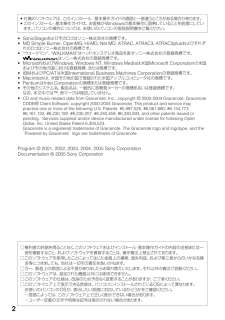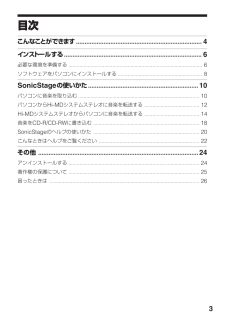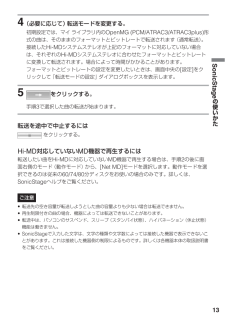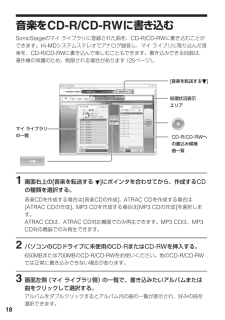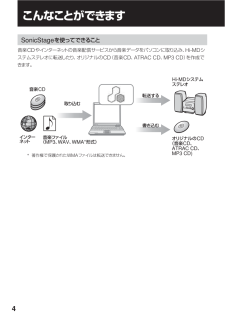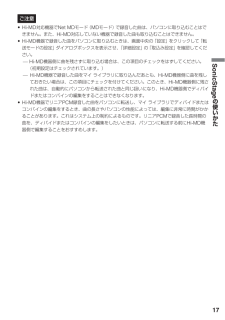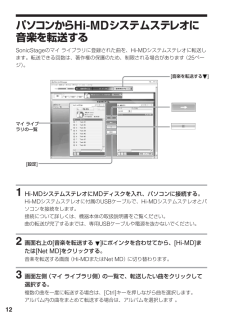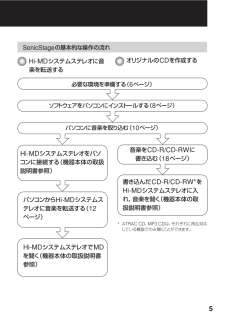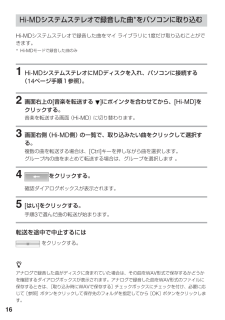Q&A
取扱説明書・マニュアル (文書検索対応分のみ)
"Hi-MD"1 件の検索結果
"Hi-MD"20 - 30 件目を表示
全般
質問者が納得昨年の段階で34,800円の報告がありますので、現在では2万円台後半から3万円台前半と思われます。
http://bbs.kakaku.com/bbs/20707010289/#5324119
6845日前view129
2-632-441-02(1)(C) 2005 Sony Corporation機器本体の操作については付属の取扱説明書をご覧ください。SonicStageの操作についてはヘルプもあわせてご覧ください。ソフトウェアインストール・基本操作ガイドHi-MD システムステレオ用SonicStage Ver. 3.0このインストール・基本操作ガイドでは、付属のソフトウェアのインストール方法と基本的な操作を説明しています。Printed in Chinaお問合せ窓口のご案内本機についてご不明な点や技術的なご質問、故障と思われるときのご相談については、下記のお問い合わせ先をご利用ください。*ホームページで調べるには k パーソナルオーディオ・カスタマーサポートへ(http://www.sony.co.jp/support-pa/)本機に関する最新サポート情報や、お問合せが多い質問と回答をご案内しています。*電話・FAXでのお問い合わせは k お客様ご相談センターへ(下記参照)*本機の商品カテゴリーは[オーディオ]-[ホームオーディオ]です。*お問い合わせの際は、次のことをお知らせください。◆セット本体に関するご質問時:*...
2*付属のソフトウェアは、このインストール・基本操作ガイドの画面と一部違うところがある場合があります。*このインストール・基本操作ガイドは、お客様がWindowsの基本操作に習熟していることを前提にしています。パソコンの操作については、お使いのパソコンの取扱説明書をご覧ください。*SonicStageおよびそのロゴはソニー株式会社の商標です。*MD Simple Burner、OpenMG、Hi-MD、Net MD、ATRAC、ATRAC3、ATRAC3plusおよびそれぞれのロゴはソニー株式会社の商標です。*"ウォークマン"、"WALKMAN"はヘッドホンステレオ商品を表すソニー株式会社の登録商標です。はソニー株式会社の登録商標です。*MicrosoftおよびWindows、Windows NT、Windows Mediaは米国Microsoft Corporationの米国およびその他の国における登録商標、または商標です。*IBMおよびPC/ATは米国International Business Machines Corporationの登録商標です。*Macintoshは、米国その他の国で登録された米国...
3目次こんなことができます.........................................................................4インストールする................................................................................6必要な環境を準備する.................................................................................................6ソフトウェアをパソコンにインストールする.............................................................8SonicStageの使いかた................................................................10パソコンに音楽を取り込む........................................................
13SonicStageの使いかた4 (必要に応じて)転送モードを変更する。初期設定では、マイ ライブラリ内のOpenMG (PCM/ATRAC3/ATRAC3plus)形式の曲は、そのままのフォーマットとビットレートで転送されます(通常転送)。接続したHi-MDシステムステレオが上記のフォーマットに対応していない場合は、それぞれのHi-MDシステムステレオに合わせたフォーマットとビットレートに変換して転送されます。場合によって時間がかかることがあります。フォーマットとビットレートの設定を変更したいときは、画面中央の[設定]をクリックして「転送モードの設定」ダイアログボックスを表示します。5 をクリックする。手順3で選択した曲の転送が始まります。転送を途中で中止するには をクリックする。Hi-MD対応していないMD機器で再生するには転送したい曲をHi-MDに対応していないMD機器で再生する場合は、手順2の後に画面右側のモード(動作モード)から、[Net MD]モードを選択します。動作モードを選択できるのは従来の60/74/80分ディスクをお使いの場合のみです。詳しくは、SonicStageヘルプをご覧ください...
18音楽をCD-R/CD-RWに書き込むSonicStageのマイ ライブラリに登録された曲を、CD-R/CD-RWに書き込むことができます。Hi-MDシステムステレオでアナログ録音し、マイ ライブリに取り込んだ音楽を、CD-R/CD-RWに書き込んで楽しむこともできます。書き込みできる回数は、著作権の保護のため、制限される場合があります(25ページ)。1 画面右上の[音楽を転送する ]にポインタを合わせてから、作成するCDの種類を選択する。音楽CDを作成する場合は[音楽CDの作成]、ATRAC CDを作成する場合は[ATRAC CDの作成]、MP3 CDを作成する場合は[MP3 CDの作成]を選択します。ATRAC CDは、ATRAC CD対応機器でのみ再生できます。MP3 CDは、MP3CD対応機器でのみ再生できます。2 パソコンのCDドライブに未使用のCD-RまたはCD-RWを挿入する。650MBまたは700MBのCD-R/CD-RWをお使いください。他のCD-R/CD-RWでは正常に書き込みできない場合があります。3 画面左側(マイ ライブラリ側)の一覧で、書き込みたいアルバムまたは曲をクリックして...
4こんなことができますSonicStageを使ってできること音楽CDやインターネットの音楽配信サービスから音楽データをパソコンに取り込み、Hi-MDシステムステレオに転送したり、オリジナルのCD(音楽CD、ATRAC CD、MP3 CD)を作成できます。音楽ファイル(MP3、WAV、WMA*形式)インターネット音楽CD取り込む*著作権で保護されたWMAファイルは転送できません。転送する書き込むオリジナルのCD(音楽CD、ATRAC CD、MP3 CD)Hi-MDシステムステレオ
17SonicStageの使いかたご注意*Hi-MD対応機器でNet MDモード(MDモード)で録音した曲は、パソコンに取り込むことはできません。また、Hi-MD対応していない機器で録音した曲も取り込むことはできません。*Hi-MD機器で録音した曲をパソコンに取り込むときは、画面中央の「設定」をクリックして「転送モードの設定」ダイアログボックスを表示させ、「詳細設定」の「取込み設定」を確認してください。- Hi-MD機器側に曲を残さずに取り込む場合は、この項目のチェックをはずしてください。(初期設定はチェックされています。)-Hi-MD機器で録音した曲をマイ ライブラリに取り込んだあとも、Hi-MD機器側に曲を残しておきたい場合は、この項目にチェックを付けてください。このとき、Hi-MD機器側に残された曲は、自動的にパソコンから転送された曲と同じ扱いになり、Hi-MD機器側でディバイドまたはコンバインの編集をすることはできなくなります。*Hi-MD機器でリニアPCM録音した曲をパソコンに転送し、マイ ライブラリでディバイドまたはコンバインの編集をするとき、曲の長さやパソコンの性能によっては、編集に非常に時間が...
12パソコンからHi-MDシステムステレオに音楽を転送するSonicStageのマイ ライブラリに登録された曲を、Hi-MDシステムステレオに転送します。転送できる回数は、著作権の保護のため、制限される場合があります(25ページ)。1Hi-MDシステムステレオにMDディスクを入れ、パソコンに接続する。Hi-MDシステムステレオに付属のUSBケーブルで、Hi-MDシステムステレオとパソコンを接続をします。接続について詳しくは、機器本体の取扱説明書をご覧ください。曲の転送が完了するまでは、専用USBケーブルや電源を抜かないでください。2 画面右上の[音楽を転送する ]にポインタを合わせてから、[Hi-MD]または[Net MD]をクリックする。音楽を転送する画面(Hi-MDまたはNet MD)に切り替わります。3 画面左側(マイ ライブラリ側)の一覧で、転送したい曲をクリックして選択する。複数の曲を一度に転送する場合は、[Ctrl]キーを押しながら曲を選択します。アルバム内の曲をまとめて転送する場合は、アルバムを選択します 。[設定]マイ ライブラリの一覧[音楽を転送する]
5Hi-MDシステムステレオでMDを聞く(機器本体の取扱説明書参照)必要な環境を準備する(6ページ)音楽をCD-R/CD-RWに書き込む(18ページ)書き込んだCD-R/CD-RW*をHi-MDシステムステレオに入れ、音楽を聞く(機器本体の取扱説明書参照)Hi-MDシステムステレオをパソコンに接続する(機器本体の取扱説明書参照)ソフトウェアをパソコンにインストールする(8ページ) パソコンに音楽を取り込む(10ページ)パソコンからHi-MDシステムステレオに音楽を転送する(12ページ) Hi-MDシステムステレオに音楽を転送する オリジナルのCDを作成するSonicStageの基本的な操作の流れ*ATRAC CD、MP3 CDは、それぞれに再生対応している機器でのみ聞くことができます。
16Hi-MDシステムステレオで録音した曲*をパソコンに取り込むHi-MDシステムステレオで録音した曲をマイ ライブラリに1度だけ取り込むことができます。*Hi-MDモードで録音した曲のみ1Hi-MDシステムステレオにMDディスクを入れ、パソコンに接続する(14ページ手順1参照)。2 画面右上の[音楽を転送する ]にポインタを合わせてから、[Hi-MD]をクリックする。音楽を転送する画面(Hi-MD)に切り替わります。3 画面右側(Hi-MD側)の一覧で、取り込みたい曲をクリックして選択する。複数の曲を転送する場合は、[Ctrl]キーを押しながら曲を選択します。グループ内の曲をまとめて転送する場合は、グループを選択します 。4 をクリックする。確認ダイアログボックスが表示されます。5[はい]をクリックする。手順3で選んだ曲の転送が始まります。転送を途中で中止するには をクリックする。zアナログで録音した曲がディスクに含まれていた場合は、その曲をWAV形式で保存するかどうかを確認するダイアログボックスが表示されます。アナログで録音した曲をWAV形式のファイルに保存するときは、[取り込み時にWAVで保存する]チ...
- 1